Vidēja līmeņa un augstākās klases personālajam datoram parasti irveltīts GPU. Īpašo GPU jūsu sistēma izmanto, lai palaistu resursietilpīgas lietotnes (piemēram, spēles), ar kurām borta grafiskā karte nevar rīkoties. GPU parasti ir NVIDIA vai AMD mikroshēma, un abiem tiem ir savs īpašs vadības panelis. Vadības paneļi ļauj lietotājiem piespiest lietotni izmantot GPU. Ja lietotnei ir nepieciešams GPU vai tas ir spiests to izmantot, tas nozīmē, ka jūsu dators patērē vairāk enerģijas. Parasti jūsu sistēma pati izlemj, kurai lietotnei jāizmanto speciālais GPU, bet jūs, protams, varat to piespiest. Windows 10 pievieno jaunu paneli, kas ļauj iestatīt katras lietotnes grafikas veiktspēju.
Šī jaunā funkcija pašlaik ir pieejama tikai vietnē Windows 10 Insider Build 17093. Tas neļauj izvēlēties starp bortugrafika un GPU. Tā vietā tas ļauj iestatīt lietotņu veiktspējas noklusējumus. Lietotni var iestatīt vienmēr darboties enerģijas taupīšanas režīmā vai augstas veiktspējas režīmā. Iespējams, ka dažas lietotnes nevar izmantot atvēlēto GPU, un šajā gadījumā jūs neko nevarat darīt. Varat mēģināt piespiest lietotni izmantot šim mērķim paredzētu GPU no sava GPU vadības paneļa, taču tas var nedarboties. Kā norāda Microsoft, šis jaunais iestatījumu panelis aizvieto šo funkciju GPU vadības panelī. Jūs varat izvēlēties to izmantot vai pieturēties pie grafikas kartes vadības paneļa.
Grafikas veiktspēja vienā lietotnē
Atveriet lietotni Iestatījumi un dodieties uz iestatījumu grupu Sistēma. Atveriet cilni Displejs un ritiniet uz leju līdz opcijai Papildu grafikas iestatījumi. Noklikšķiniet uz tā.

Pēc tam atlasiet, kāda veida lietotne, UWP vai darbvirsma,vēlaties pārvaldīt vietnes grafikas veiktspēju. Šķiet, ka saraksts aizpilda sevi, pamatojoties uz jūsu izvēlēto lietotnes veidu. Atlasiet lietotni un noklikšķiniet uz pogas Pievienot. Kad lietotne parādās sarakstā, noklikšķiniet uz tās un pēc tam uz pogas Opcijas.
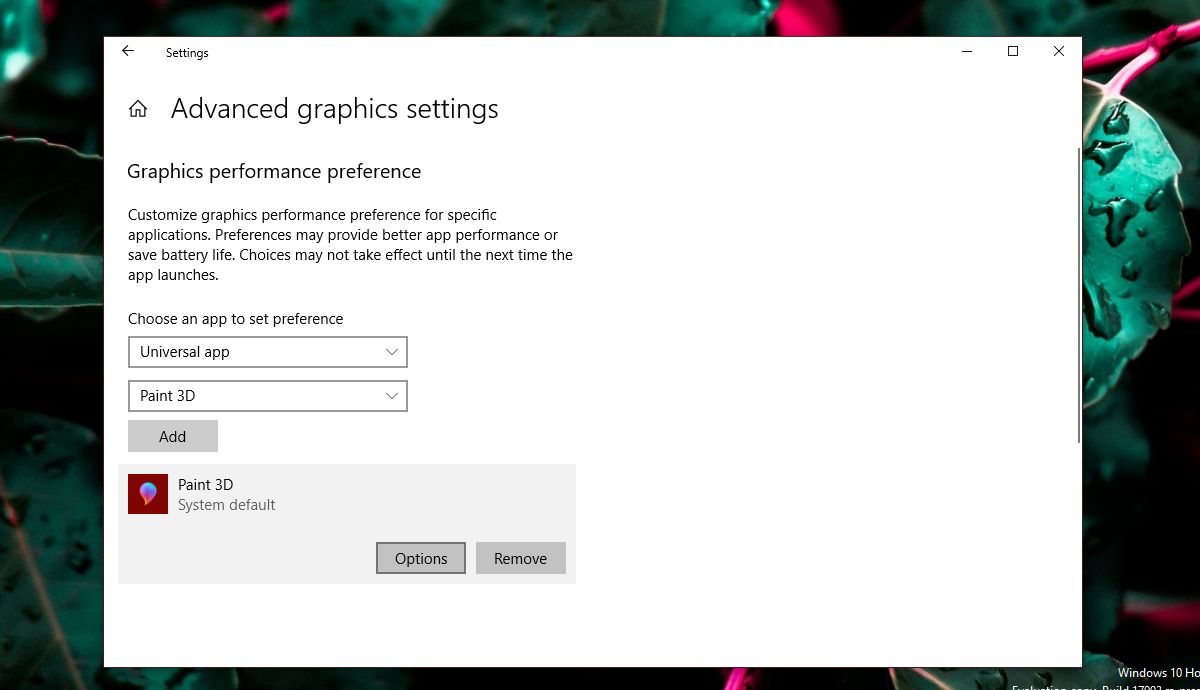
Poga Opcijas atklās trīs grafikasveiktspējas preferences, kuras varat iestatīt lietotnei. Sistēmas noklusējuma opcija ļauj OS izlemt, kas ir vislabākais. Enerģijas taupīšanas opcija parasti nozīmē, ka tiks izmantots iebūvētais GPU, savukārt augstas veiktspējas gadījumā lietotnei vajadzētu ļaut izmantot speciālo GPU. Protams, būs izņēmumi, kā paskaidrots turpmāk.
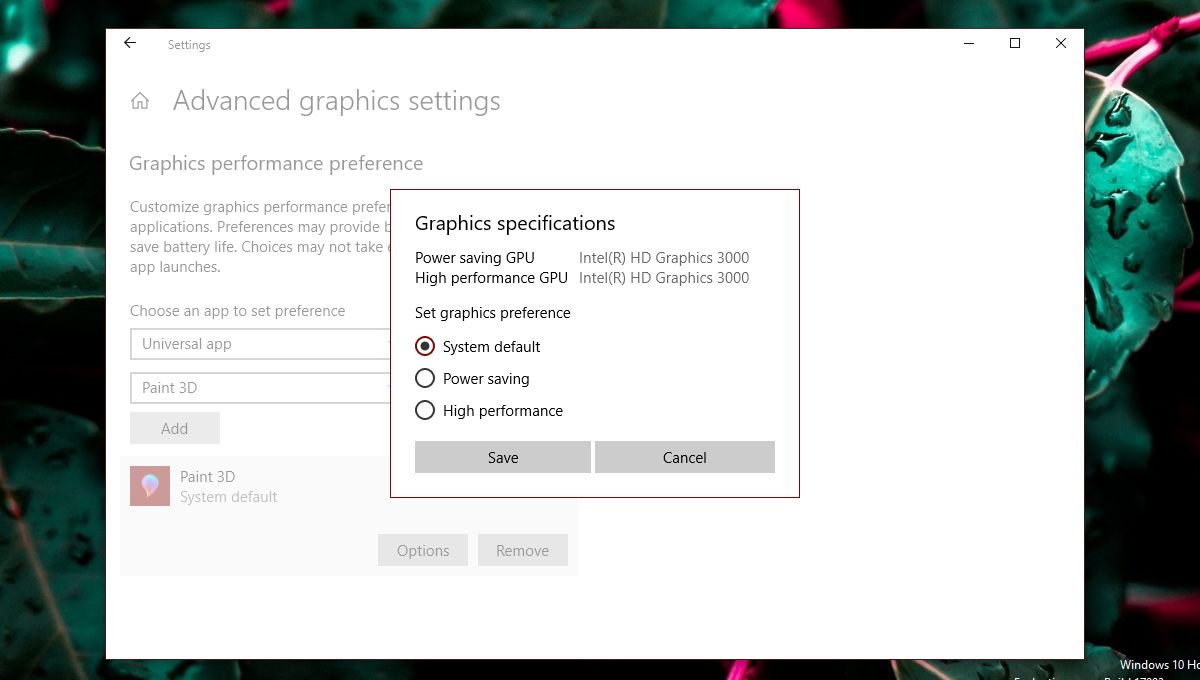
Izņēmumi
Lai gan lietotāji vēlas kontrolēt, kurš GPU irlietotņu vajadzībām, viņi ne vienmēr var atrast ceļu. Iepriekš redzamajā ekrānuzņēmumā lietotne Paint 3D var izmantot tikai iebūvēto grafiku, lai gan mūsu testa sistēmai ir AMD GPU. Šādās lietotnēs vienkārši nevar izmantot atvēlēto GPU, un nav vienkārša veida, kā piespiest viņus. Pat ja jūs piespiestu lietotni, piemēram, Paint 3D, izmantot speciālu GPU, tā, iespējams, nedarbosies labāk.
Tāpat dažas lietotnes (galvenokārt spēles) nevarēs izmantot iebūvēto grafisko karti. Viņi vienmēr izmantos atvēlēto GPU, un grafikas specifikāciju opcijas to atspoguļos.
Tas uzdod jautājumus, ja iestatījums ir bezjēdzīgsun tā nav. Pat ja lietotne izmanto iebūvēto grafiku, tā joprojām var to monopolizēt. Tāpat lietotne, kurai jāizmanto speciālais GPU, to joprojām var izmantot mazjaudas režīmā. Izmantojot šīs iespējas, nebūs nesāpīgi. Ja atklājat, ka, mainot lietotnes grafiskās veiktspējas preferenci, tiek nodrošināta slikta veiktspēja, lēna vai glitching lietotne vai lietotne avarē, atgrieziet to uz noklusējuma iestatījumiem vai noņemiet to no preferences kopā.
Šeit būs diezgan daudz izmēģinājumu un kļūdujo pašlaik ir pieejams diezgan daudz dažādu GPU modeļu, sistēmas specifikācijas ļoti atšķiras, un lietotnēm ir savi iestatījumi un iespējas. Microsoft nepārprotami cenšas saviem lietotājiem sniegt labāku GPU atbalstu, un, lai arī šī jaunā funkcija varētu nebūt ideāla, tā tomēr ir noderīga. Tā noteikti ir tās funkcijas, kuras lietotāji gaidīs nākamajā atjauninājumā.













Komentāri